Win10系统磁盘优化

概述
在Windows 10系统中,磁盘优化是一项重要的维护任务,旨在提高硬盘的读写效率和延长其使用寿命,磁盘优化主要包括两个方面:机械硬盘(HDD)的碎片整理和固态硬盘(SSD)的优化驱动器操作,通过这些操作,可以有效减少数据访问时间,提升系统性能。
机械硬盘的碎片整理
1. 碎片整理的必要性
机械硬盘在长期使用过程中,由于频繁的数据写入和删除操作,会产生大量的文件碎片,这些碎片分散在硬盘的不同位置,导致磁头在读取文件时需要来回移动,增加了数据访问时间,从而降低了系统的响应速度,定期进行碎片整理是非常必要的。
2. 碎片整理的操作步骤
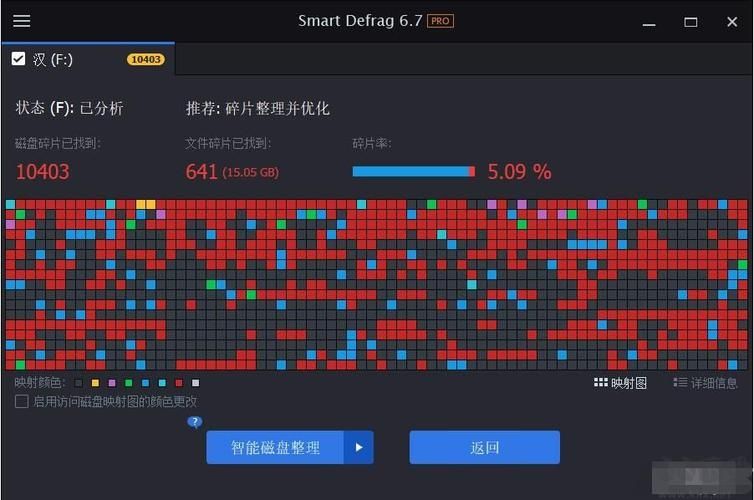
打开“此电脑”:双击桌面上的“此电脑”图标,进入资源管理器界面。
选择磁盘:右键点击需要整理的磁盘(如C盘),在弹出的菜单中选择“属性”。
进入工具选项卡:在磁盘属性窗口中,切换到“工具”选项卡。
点击“优化”按钮:在“工具”选项卡下,找到“优化”部分,点击“优化”按钮。
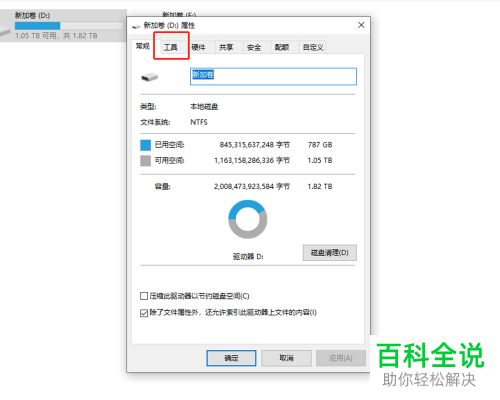
选择磁盘并执行优化:在“优化驱动器”窗口中,选择需要整理的磁盘,然后点击“分析”按钮,分析完成后,点击“优化”按钮开始碎片整理过程。
3. 碎片整理的频率
碎片整理的频率取决于用户的使用习惯和硬盘的使用情况,建议每月进行一次碎片整理,以确保硬盘始终保持良好的读写性能,如果用户经常进行大量数据写入和删除操作,可以适当增加碎片整理的频率。
固态硬盘的优化驱动器
1. 优化驱动器的必要性
固态硬盘与机械硬盘不同,它没有机械部件和磁头,因此不会产生传统意义上的文件碎片,固态硬盘在长期使用过程中,可能会出现写入性能下降的问题,这主要是由于固态硬盘的存储单元在经过多次擦写后,性能会逐渐下降,对固态硬盘进行优化驱动器操作是非常必要的。
2. 优化驱动器的操作步骤
打开“此电脑”:与机械硬盘碎片整理的第一步相同,双击桌面上的“此电脑”图标,进入资源管理器界面。
选择磁盘:右键点击需要优化的固态硬盘(如C盘),在弹出的菜单中选择“属性”。
进入工具选项卡:在磁盘属性窗口中,切换到“工具”选项卡。
点击“优化”按钮:与机械硬盘碎片整理类似,在“工具”选项卡下找到“优化”部分,点击“优化”按钮。
选择磁盘并执行优化:在“优化驱动器”窗口中,选择需要优化的固态硬盘,然后点击“更改设置”按钮,在弹出的窗口中,勾选“按计划运行(推荐)”选项,并设置自动优化的频率(如每周一次),点击“确定”按钮保存设置。
3. 注意事项
避免频繁优化:虽然固态硬盘需要定期进行优化驱动器操作,但过于频繁的优化可能会对固态硬盘的寿命产生负面影响,建议根据实际使用情况合理设置优化频率。
保持足够空间:固态硬盘在工作过程中需要一定的空闲空间来保证性能,在使用固态硬盘时,应尽量保持足够的剩余空间。
其他磁盘优化方法
除了碎片整理和优化驱动器操作外,还有其他一些磁盘优化方法可以帮助提升Windows 10系统的性能:
1、清理临时文件:临时文件会占用大量的磁盘空间,定期清理可以释放空间并提升系统性能,可以通过“设置”>“系统”>“存储”路径进行清理。
2、卸载不必要的程序:卸载不再使用的程序可以释放磁盘空间并减少系统负担。
3、压缩文件和文件夹:通过压缩不常用的文件和文件夹可以节省磁盘空间。
4、关闭不必要的服务:关闭不必要的后台服务可以减少系统资源的占用。
5、调整视觉效果:降低视觉效果可以减少系统资源的消耗。
6、重装系统:当系统出现严重问题时,重装系统是一种彻底优化磁盘空间的方法。
Win10系统磁盘优化是提升系统性能的重要手段之一,通过定期进行碎片整理和优化驱动器操作,以及采取其他磁盘优化措施,可以有效减少数据访问时间、提升系统响应速度并延长硬盘使用寿命,用户还应注意保持良好的使用习惯和合理的磁盘管理策略以保持系统的稳定运行。


